手机外壳实验报2.docx
《手机外壳实验报2.docx》由会员分享,可在线阅读,更多相关《手机外壳实验报2.docx(17页珍藏版)》请在冰豆网上搜索。
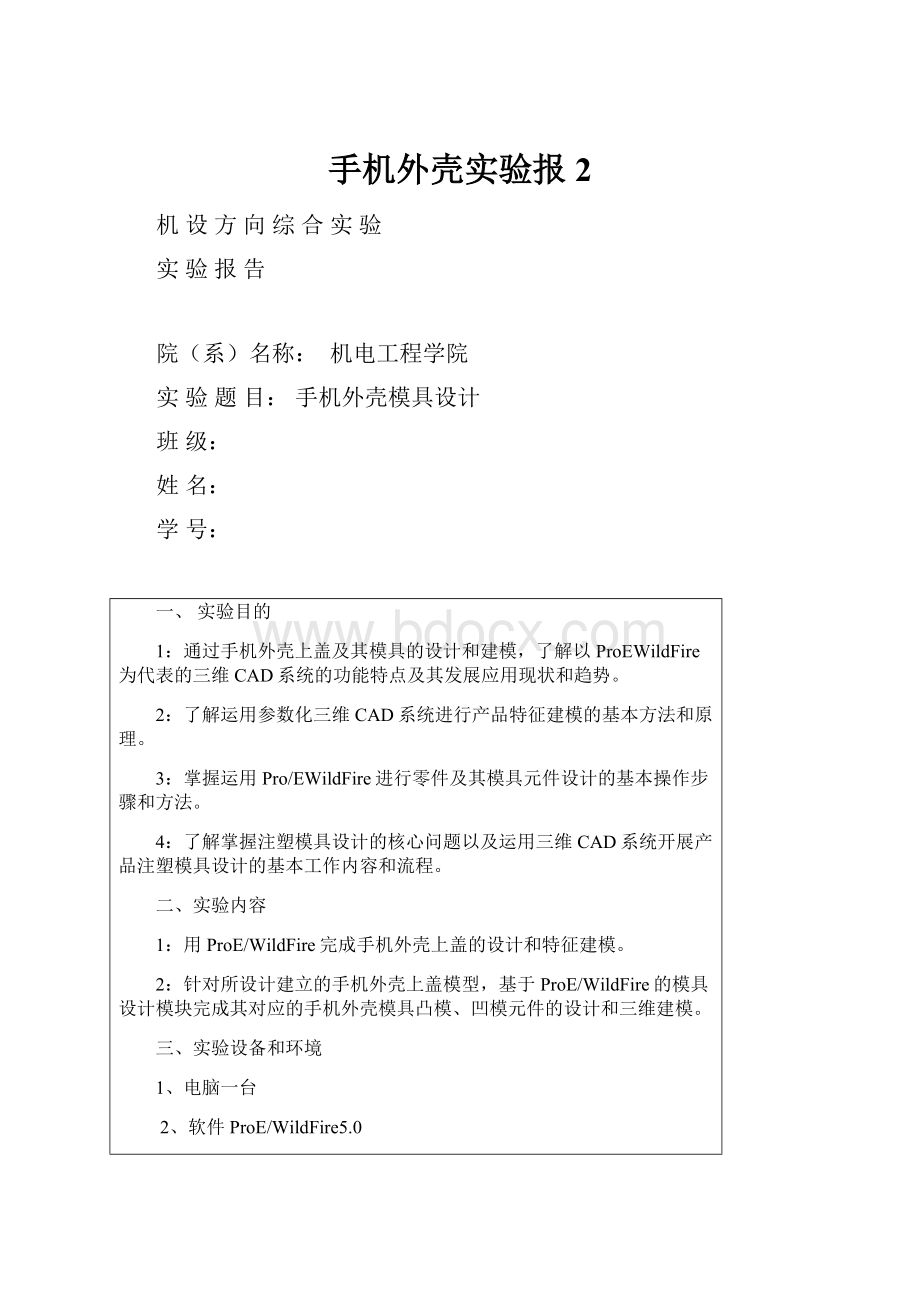
手机外壳实验报2
机设方向综合实验
实验报告
院(系)名称:
机电工程学院
实验题目:
手机外壳模具设计
班级:
姓名:
学号:
一、实验目的
1:
通过手机外壳上盖及其模具的设计和建模,了解以ProEWildFire为代表的三维CAD系统的功能特点及其发展应用现状和趋势。
2:
了解运用参数化三维CAD系统进行产品特征建模的基本方法和原理。
3:
掌握运用Pro/EWildFire进行零件及其模具元件设计的基本操作步骤和方法。
4:
了解掌握注塑模具设计的核心问题以及运用三维CAD系统开展产品注塑模具设计的基本工作内容和流程。
二、实验内容
1:
用ProE/WildFire完成手机外壳上盖的设计和特征建模。
2:
针对所设计建立的手机外壳上盖模型,基于ProE/WildFire的模具设计模块完成其对应的手机外壳模具凸模、凹模元件的设计和三维建模。
三、实验设备和环境
1、电脑一台
2、软件ProE/WildFire5.0
四、实验原理及步骤
1:
手机外壳结构特点、特征分析和对应的建模方法
手机外壳特征
ProE建模工具
ProE工具图标
薄壁
抽壳
孔
拉伸
圆角
倒角
拔模
拔模
2:
手机外壳设计建模步骤
2.1打开ProE软件,在文件下拉菜单选择“设置工作目录”在选择已经建好的“手机外壳模具设计-实验”文件夹,单击“确定”。
2.2选择文件下的“新建”,如图2-1,选择“零件”,“实体”,在名称中输入零件名称“Mobile-Phone-FrontCover”单击“确定”,选择“mmns_part_solid”,如图2-2。
图2-1
图2-2
2.3选择“Front”面点击“草绘”,在“线”工具集里面选择“中心线”命令并绘制两条正交的中心线,再选择“矩形”命令,绘制105mm×55mm的矩形,如图2-3。
选择“拉伸”命令进行拉伸,拉伸方向为Z正,高度为10mm,点击“完成”,如图2-4。
图2-3
图2-4
2.4对模型进行“倒圆角”命令,半径R=8mm,如图2-5。
图2-5
2.5对模型进行“拔模”命令,拔模角度为3度,如图2-6。
图2-6
2.6对于所得到的模型进行“抽壳”命令,厚度为1mm,如图2-7。
图2-7
2.7以手机外壳上表面为基准,点击“草绘”工具进入到草绘界面,选择“矩形”命令,绘制36mm×36mm的矩形,点击“完成”,如图2-8,选择“拉伸切除”命令去除材料,拉伸方向为Z正,高度为0.5mm,点击“完成”,如图2-9。
再以上一步的拉伸表面为基准,点击“草绘”工具,绘制33mm×33mm的矩形,点击“完成”,如图2-10,选择“拉伸切除”命令进行去除材料,拉伸长度为贯穿,点击“完成”得到手机屏幕,如图2-11。
图2-8
图2-9
图2-10
图2-11
2.8点击“草绘”,选择“矩形”命令,绘制三个9mm×5mm的矩形,点击“完成”,如图2-12,选择“拉伸切除”命令进行去除材料,拉伸长度为贯穿,点击“完成”,如图2-13,再进行“阵列”命令,如图2-14。
点击“草绘”,选择“矩形”命令,绘制四个4mm×9mm的矩形和10mm×10mm矩形,如图2-15。
选择“拉伸切除”命令进行去除材料,拉伸长度为贯穿,点击“完成”,如图2-16。
图2-12
图2-13
图2-14
图2-15
图2-16
2.9对模型进行“倒圆角”命令,如图2-17。
图2-17
3、手机外壳模具设计建模步骤
3.1外壳凸模、凹模的设计建模
3.1.1打开ProE软件,在文件下拉菜单选择“设置工作目录”在选择已经建好的“手机外壳模具设计-实验”文件夹,单击“确定”。
3.1.2在文件中选择“新建”,如图3-1,选择“制造”,“模具型腔”,在名称中输入零件名称“Mobile-Phone-FrontCover-Mold”单击“确定”,选择“mmns_mfg_mold”,如图3-2。
图3-1
图3-2
3.1.3点击“模具布局型腔布局”按钮,打开手机模型,如图3-3,选择“同一模型”,“确定”完成,在布局里面,选择“矩形,恒定”,单击“确定”,如图3-4,得到型腔布局,如图3-5。
图3-3
图3-4
图3-5
3.1.4点击“按比例收缩”按钮,选择手机模型,收缩率输入0.5%,如图3-6,单击“确定”。
图3-6
3.1.5在菜单管理器里面选择“模具模型”下拉菜单里面的“创建”下的“工件”,“手动”输入“Mold-Workpiece”,在创建选项里选择“创建特征”,“确定”完成。
在“特征操作”里面选择“实体”,“伸出项”,在“实体选项”里面选择“拉伸”,“实体”,点击“完成”。
进入到模具工件的草绘界面,如图3-7,点击“确定”完成,拉伸高度输入50mm,拉伸方向选择“对称”,点击“完成”,如图3-8。
图3-7
图3-8
3.1.6点击“分型面”命令,利用“草绘”工具,绘制分型面,步骤如图3-9,分型面如图3-10。
图3-9
图3-10
3.1.7点击“体积块分割”命令,如图3-11,分割曲面选择上一步绘制的分型面,单击“确定”。
弹出属性窗口,在输入名称“MOLD_FRONT”如图3-12,单击“确定”。
弹出属性窗口,在输入名称“MOLD_BOTTOM”如图3-13。
凸模和凹模如图3-14,3-15。
图3-11
图3-12
图3-13
图3-14
图3-15
3.2模具浇口、流道的设计建模
3.2.1选择“MOLD_FRONT”右击“激活”,选择“特征”下的“创建”,“实体/剪切材料”,“旋转”,“完成”进入到流道草绘界面,草绘完成,点击“确定”得到主流道,利用同样方法制作辅流道,以及浇口如图3-16。
图3-16
3.2.1选择“MOLD_BOTTOM”,右击“激活”,选择“特征”下的“创建”,“实体/剪切材料”,“旋转”,“完成”进入到流道草绘界面,草绘完成,点击“确定”得到主流道,利用同样方法制作辅流道,以及浇口如图3-17。
图3-17
3.3模具排气槽的设计建模
3.3.1选择“MOLD_FRONT”,右击“激活”,选择“特征”下的“创建”,“实体/剪切材料”,“拉伸”,“完成”进入到排气槽草绘界面,草绘完成,点击“确定”得到排气槽,如图3-18;制模如图3-19;开模如图3-20所示。
图3-18
图3-19
图3-20
3.4冷却系统设计建模
分别选择“MOLD_FRONT”,“MOLD_BOTTOM”右击“激活”,选择“特征”下的“创建”,“实体/剪切材料”,“拉伸”,“完成”进入到冷却系统草绘界面,草绘完成,点击“确定”得到冷却系统,如图3-21。
图3-21
报告人:
报告日期:
2016年09月29日